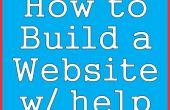Stap 4: De imacs extern beheren




Deze download hoeft alleen te worden gelegd op één computer en in mijn geval de imac die op de monitor is aangesloten.
Eerst, moet u echter elke imac zodanig configureren dat kip van de VNC werkt. Klik op Systeemvoorkeuren en vervolgens delen.
Controleren van extern beheer en schakel vervolgens alle dozen in de eerste onderstaande foto, zodat u wijzigingen op afstand aanbrengen kunt. Volgende in VNC montages gaan en het selectievakje toestaan dat VNC en selecteert u vervolgens een wachtwoord in het daarvoor bestemde vak aan de rechterkant.
Voor het gebruik van kip van de VNC-open het vanuit de map met toepassingen en verplaats het naar de werkbalk voor comfortabel gebruik. Nadat u het hebt geopend aan de bovenkant van het scherm zal er een balk met de optie te klikken op de "Verbinding" het klik "Open Connection". Een venster zal openen die bij de bovenkant zegt "VNC Login". Kies de computer die u wilt op afstand besturen, voer het juiste wachtwoord en klik op "Connect". Een venster verschijnt op uw scherm. Dit venster bevat het scherm van de computer die u beheert en u kunt gaan in en open dingen, maakt veranderingen, enzovoort.